Chromebook là dòng máy tính xách tay chạy hệ điều hành ChromeOS, nổi bật với sự đơn giản, bảo mật cao và hiệu năng ổn định. Tuy nhiên, đừng lầm tưởng rằng sự đơn giản này đồng nghĩa với việc thiếu các tùy chọn cá nhân hóa. Thực tế, Chromebook cung cấp hàng loạt tính năng tùy chỉnh ấn tượng, từ việc điều chỉnh vị trí thanh Shelf, thay đổi hình nền, cho đến tùy biến kích thước con trỏ chuột hay chuyển đổi giữa các chế độ giao diện sáng/tối. Nếu bạn chưa từng khám phá những cài đặt này, hãy cùng thuthuatso.net tìm hiểu những mẹo nhỏ dưới đây để biến chiếc Chromebook của mình trở nên độc đáo và “cá tính” hơn, phản ánh đúng phong cách sử dụng của bạn.
8. Tùy Chỉnh Thanh Shelf (Thanh Tác Vụ)
Thanh Shelf – hay còn gọi là thanh tác vụ, nằm ở cuối màn hình Chromebook – là công cụ quản lý và khởi chạy ứng dụng hiệu quả. Thanh này có nhiều tùy chọn cá nhân hóa giúp bạn sắp xếp không gian làm việc gọn gàng và tiện lợi hơn. Bạn có thể di chuyển Shelf sang trái hoặc phải, ghim các ứng dụng thường dùng và loại bỏ những biểu tượng không cần thiết. Thậm chí, nếu muốn một giao diện màn hình sạch sẽ tối đa, bạn có thể chọn ẩn thanh Shelf và chỉ hiển thị nó khi di chuột qua cạnh dưới màn hình.
Để thay đổi vị trí của thanh Shelf, bạn chỉ cần nhấp chuột phải vào màn hình nền, chọn mục “Shelf Position” (Vị trí Shelf), và sau đó chọn vị trí mong muốn. Nếu muốn ẩn thanh Shelf, nhấp chuột phải và chọn “Autohide Shelf” (Tự động ẩn Shelf).
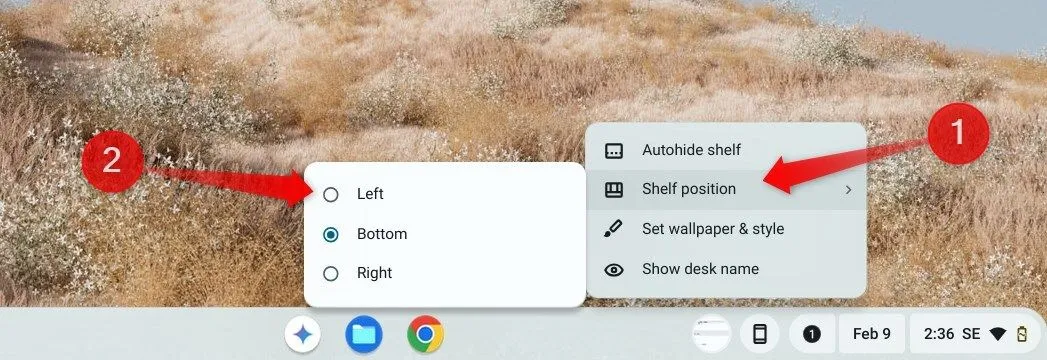 Thao tác thay đổi vị trí thanh Shelf trên Chromebook sang bên trái.
Thao tác thay đổi vị trí thanh Shelf trên Chromebook sang bên trái.
Để ghim các ứng dụng thường xuyên sử dụng, nhấp chuột phải vào ứng dụng đó và chọn “Pin to Shelf” (Ghim vào Shelf).
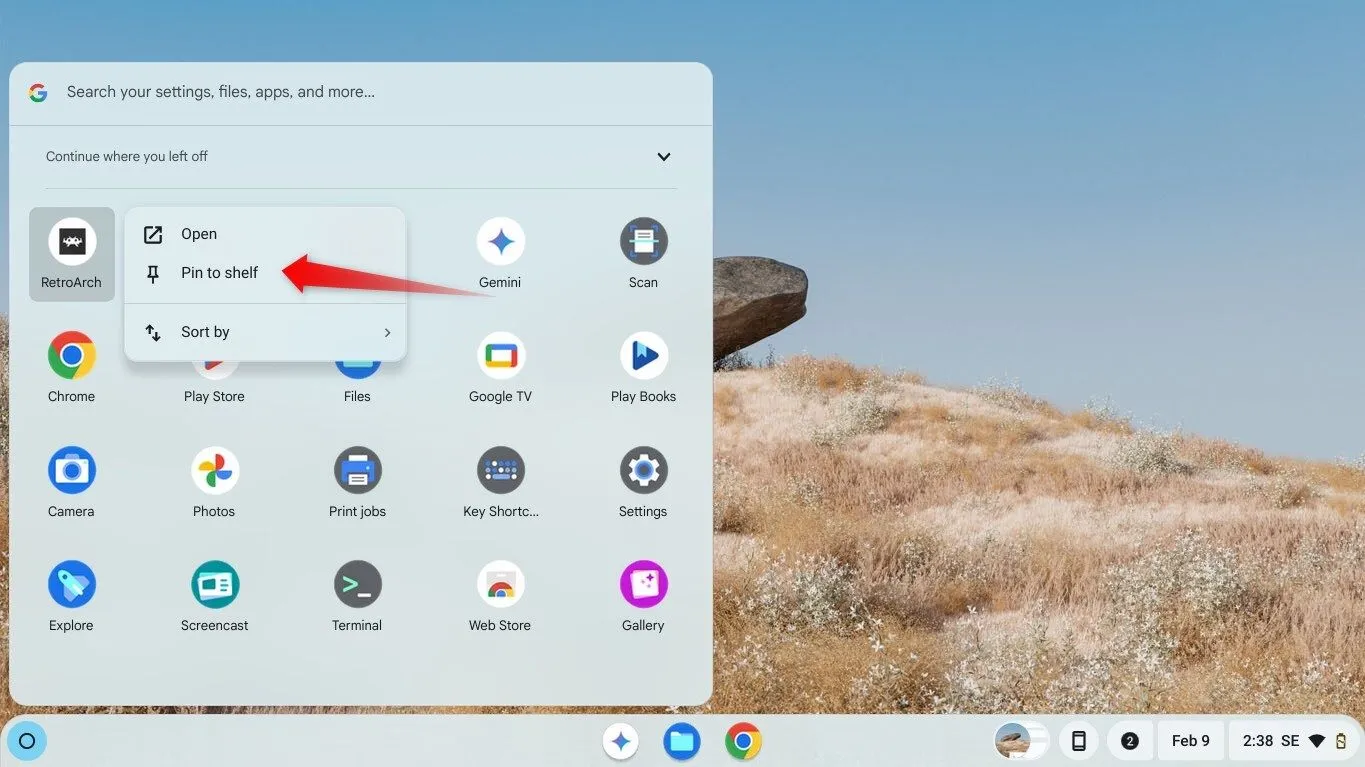 Ghim một ứng dụng thường dùng vào thanh Shelf của Chromebook.
Ghim một ứng dụng thường dùng vào thanh Shelf của Chromebook.
Để bỏ ghim một ứng dụng, nhấp chuột phải vào biểu tượng ứng dụng trên Shelf và chọn “Unpin” (Bỏ ghim). Bạn cũng có thể kéo thả để sắp xếp lại các ứng dụng đã ghim, giúp truy cập nhanh hơn.
 Bỏ ghim một ứng dụng khỏi thanh Shelf trên ChromeOS.
Bỏ ghim một ứng dụng khỏi thanh Shelf trên ChromeOS.
7. Đặt Hình Nền và Màn Hình Chờ Độc Đáo
Việc thay đổi hình nền là một trong những cách đơn giản nhất để làm mới giao diện Chromebook, mang lại vẻ ngoài cá tính và hấp dẫn hơn. Bạn có thể dễ dàng thực hiện điều này bằng cách nhấp chuột phải vào màn hình nền, chọn “Set Wallpaper and Style” (Đặt Hình nền và Kiểu), sau đó nhấp vào “Wallpaper” (Hình nền). Tại đây, bạn có thể lựa chọn một hình ảnh từ bộ sưu tập ảnh trên máy tính, từ Google Photos hoặc từ các bộ sưu tập hình nền có sẵn của ChromeOS.
Để màn hình Chromebook luôn mới mẻ, bạn có thể bật tính năng “Change Daily” (Thay đổi hàng ngày). Tính năng này cho phép Chromebook tự động xoay vòng hình nền từ một bộ sưu tập đã chọn, mang đến một giao diện mới mẻ mỗi ngày mà không cần bạn phải thao tác thủ công.
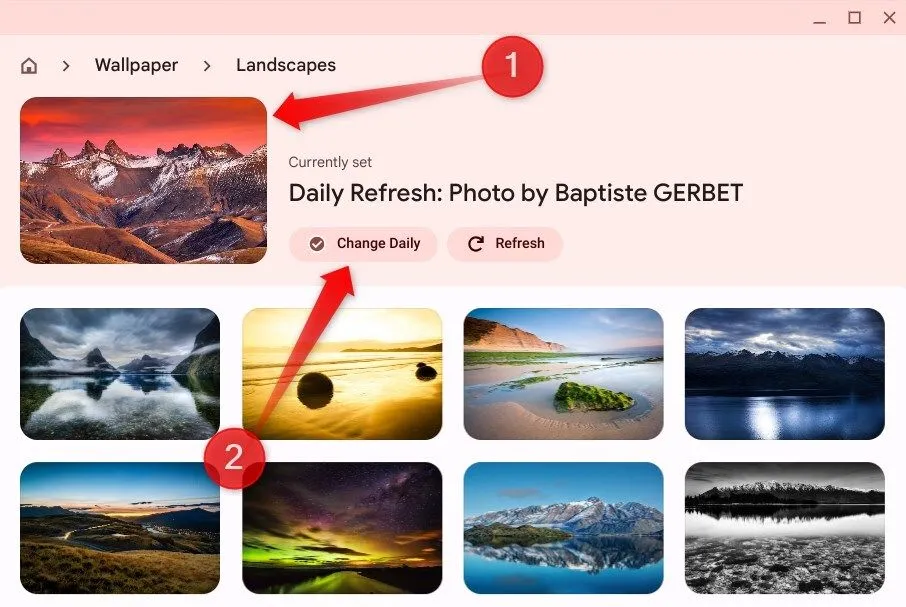 Chọn hình nền và cài đặt tự động thay đổi hàng ngày trong ChromeOS.
Chọn hình nền và cài đặt tự động thay đổi hàng ngày trong ChromeOS.
Ngoài hình nền, bạn cũng có thể thiết lập một màn hình chờ (screensaver). Nhấp chuột phải vào màn hình nền, chọn “Set Wallpaper and Style”, sau đó nhấp “Turn On” (Bật) ở mục màn hình chờ. Từ đó, bạn có thể chọn các hiệu ứng động có sẵn hoặc một album ảnh từ Google Photos để tạo thành màn hình chờ của riêng mình.
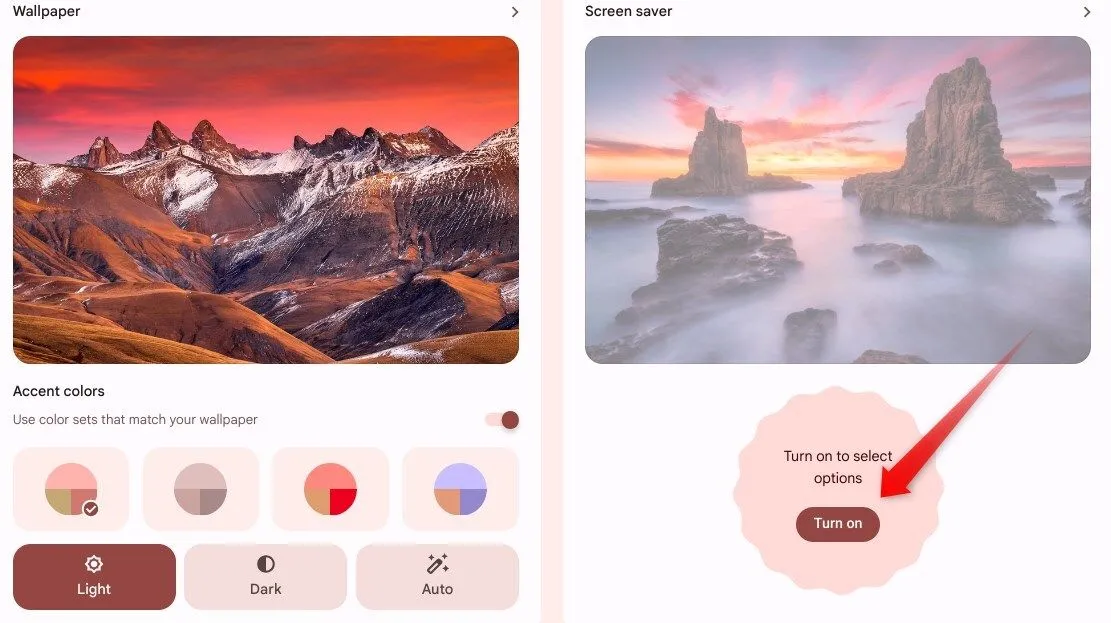 Kích hoạt tính năng màn hình chờ trên Chromebook.
Kích hoạt tính năng màn hình chờ trên Chromebook.
6. Sắp Xếp Ứng Dụng Theo Màu Sắc Trong Trình Khởi Chạy (Launcher)
Trình khởi chạy (Launcher) trên Chromebook, có thể mở bằng cách nhấp vào biểu tượng hình tròn ở góc dưới bên trái màn hình, giúp bạn nhanh chóng truy cập các ứng dụng đã cài đặt. Mặc định, các ứng dụng thường được sắp xếp ngẫu nhiên trong Launcher, đôi khi gây khó khăn trong việc tìm kiếm. Để đơn giản hóa việc điều hướng, bạn có thể sắp xếp chúng theo tên hoặc theo màu sắc. Mỗi cách sắp xếp đều mang lại lợi ích riêng.
Sắp xếp theo tên sẽ sắp xếp các ứng dụng theo thứ tự bảng chữ cái (ví dụ: ứng dụng bắt đầu bằng “A” sẽ đứng trước “B”). Trong khi đó, sắp xếp theo màu sắc sẽ nhóm các ứng dụng dựa trên màu sắc của biểu tượng, giúp bạn dễ dàng tìm thấy các ứng dụng từ cùng một nhà phát triển (như Google) hoặc các ứng dụng có biểu tượng tương đồng. Để sắp xếp ứng dụng, nhấp chuột phải trong Launcher, chọn “Sort By” (Sắp xếp theo), và sau đó chọn “Name” (Tên) hoặc “Color” (Màu sắc).
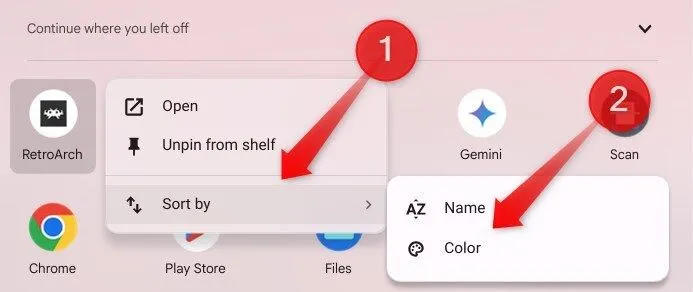 Sắp xếp các ứng dụng theo màu sắc trong Trình khởi chạy (Launcher) của ChromeOS.
Sắp xếp các ứng dụng theo màu sắc trong Trình khởi chạy (Launcher) của ChromeOS.
5. Nhóm Các Ứng Dụng Liên Quan Vào Thư Mục
Mặc dù việc sắp xếp ứng dụng theo tên hoặc màu sắc giúp dễ tìm hơn, nhưng nếu bạn có quá nhiều ứng dụng được cài đặt, điều đó có thể vẫn chưa đủ. Để giữ cho Trình khởi chạy (Launcher) luôn ngăn nắp và cải thiện khả năng điều hướng, bạn có thể nhóm các ứng dụng liên quan vào các thư mục. Ví dụ, bạn có thể tạo các thư mục riêng biệt cho ứng dụng công việc, trò chơi, công cụ năng suất, v.v.
Để tạo một thư mục chứa các ứng dụng cùng loại, hãy mở Trình khởi chạy, kéo một ứng dụng lên trên một ứng dụng khác và thả ra để tạo thành một nhóm. Sau đó, đặt tên riêng cho thư mục này. Để thêm các ứng dụng khác vào thư mục, chỉ cần kéo chúng vào thư mục đó. Để xóa một ứng dụng khỏi thư mục, mở thư mục, kéo ứng dụng ra ngoài và thả ra.
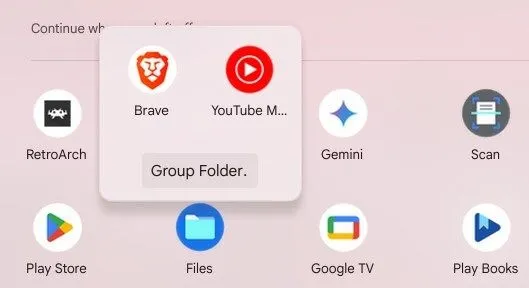 Tạo thư mục nhóm các ứng dụng trong Trình khởi chạy trên Chromebook.
Tạo thư mục nhóm các ứng dụng trong Trình khởi chạy trên Chromebook.
4. Điều Chỉnh Kích Thước và Màu Sắc Con Trỏ Chuột
Con trỏ chuột mặc định trên Chromebook thường có kích thước khá nhỏ, có thể gây khó nhìn và mỏi mắt, đặc biệt khi sử dụng trên màn hình độ phân giải cao hoặc đối với những người có thị lực kém. Việc tùy chỉnh kích thước và màu sắc của con trỏ chuột sẽ giúp nó nổi bật hơn, cải thiện đáng kể khả năng hiển thị và trải nghiệm người dùng.
Bạn có thể tùy chỉnh con trỏ chuột trong cài đặt Trợ năng (Accessibility). Mở Trình khởi chạy, vào “Settings” (Cài đặt), điều hướng đến tab “Accessibility” ở bên trái, và mở “Cursor and Touchpad” (Con trỏ và Bàn di chuột). Tại đây, bạn bật “Show Large Mouse Cursor” (Hiển thị con trỏ chuột lớn), sau đó dùng thanh trượt để điều chỉnh kích thước. Bạn cũng có thể mở menu thả xuống “Cursor Color” (Màu sắc con trỏ) để thay đổi màu sắc con trỏ từ tùy chọn mặc định.
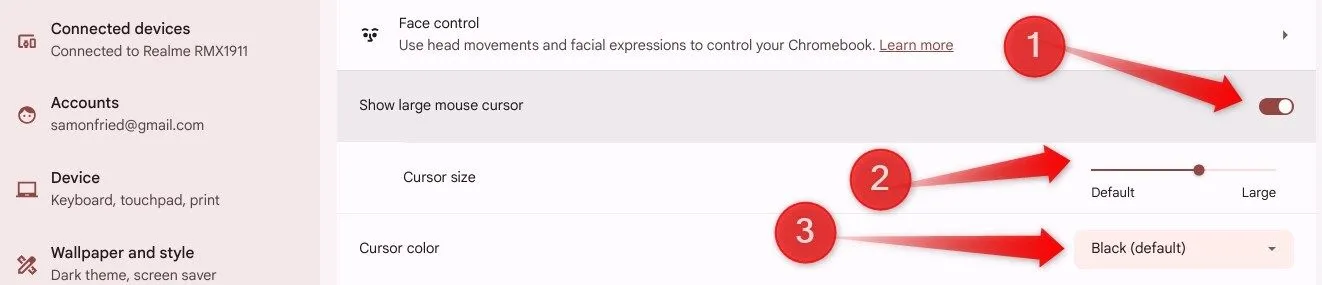 Tùy chỉnh kích thước và màu sắc con trỏ chuột trong cài đặt ChromeOS.
Tùy chỉnh kích thước và màu sắc con trỏ chuột trong cài đặt ChromeOS.
3. Chuyển Đổi Giữa Giao Diện Tối hoặc Sáng
Giống như hầu hết các hệ điều hành hiện đại, ChromeOS cho phép bạn chuyển đổi linh hoạt giữa giao diện tối (Dark theme) và giao diện sáng (Light theme). Giao diện sáng lý tưởng cho môi trường có nhiều ánh sáng, trong khi giao diện tối giúp giảm mỏi mắt và tăng sự thoải mái khi sử dụng trong điều kiện ánh sáng yếu. Việc điều chỉnh chủ đề giao diện dựa trên môi trường xung quanh có thể làm cho màn hình của bạn dễ chịu hơn và trông đẹp mắt hơn.
Để thay đổi chủ đề trên Chromebook, mở Trình khởi chạy bằng cách nhấp vào biểu tượng hình tròn ở góc dưới bên trái màn hình, vào “Settings” (Cài đặt), sau đó điều hướng đến Wallpaper and Style > Set Your Wallpaper and Style (Hình nền và Kiểu > Đặt Hình nền và Kiểu của bạn). Tại đây, bạn có thể chọn chế độ “Dark” (Tối) hoặc “Light” (Sáng), hoặc chọn “Auto” (Tự động) để ChromeOS tự động chuyển đổi chủ đề dựa trên vị trí và thời gian trong ngày của bạn.
 Thay đổi chủ đề (sáng/tối) của ChromeOS trong ứng dụng Cài đặt.
Thay đổi chủ đề (sáng/tối) của ChromeOS trong ứng dụng Cài đặt.
2. Ánh Xạ Lại Các Phím Bàn Phím Để Tăng Năng Suất
Theo mặc định, ChromeOS gán các chức năng cụ thể cho một số phím mà có thể bạn không thường xuyên sử dụng. Ví dụ, phím Search (Tìm kiếm) thường dùng để tìm kiếm web và ứng dụng, nhưng bạn có thể ánh xạ lại nó để hoạt động như một phím Caps Lock, tương tự như trên các máy tính xách tay chạy Windows. Tương tự, bạn có thể ánh xạ lại các phím khác để dễ dàng truy cập các chức năng mà bạn sử dụng thường xuyên, từ đó nâng cao năng suất làm việc.
Để ánh xạ lại các phím, vào Trình khởi chạy và mở ứng dụng “Settings” (Cài đặt). Sau đó, chọn tab “Device” (Thiết bị) và chọn “Keyboard” (Bàn phím). Tại đây, bạn có thể sử dụng các menu thả xuống cho các phím Search, Ctrl, Alt, Escape và Backspace để gán cho chúng các chức năng mới. Bạn cũng có thể sử dụng các phím ở hàng trên cùng làm các phím chức năng (Function keys) bằng cách bật tùy chọn tương ứng.
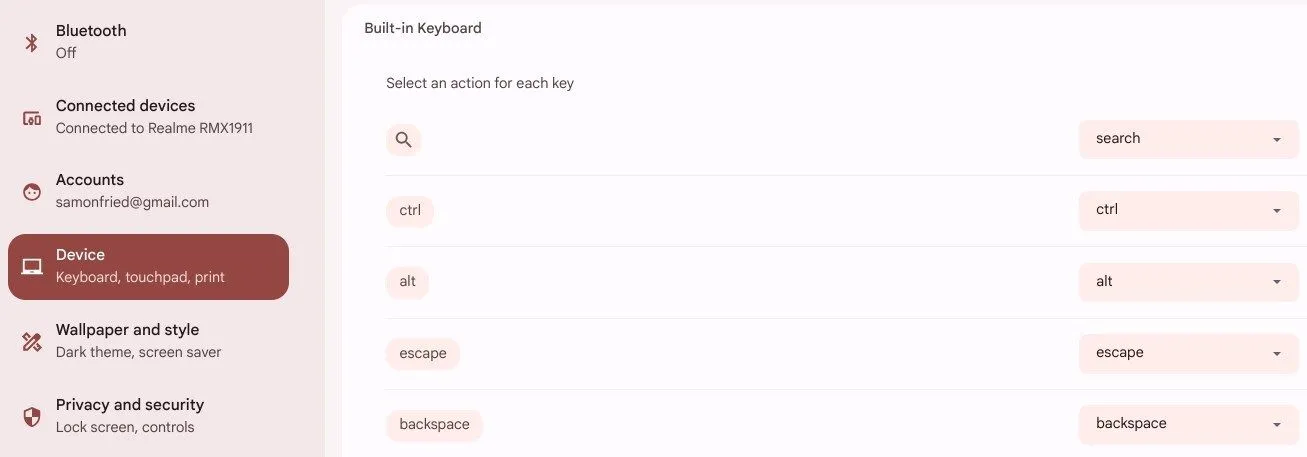 Ánh xạ lại các phím bàn phím trên Chromebook để tùy chỉnh chức năng.
Ánh xạ lại các phím bàn phím trên Chromebook để tùy chỉnh chức năng.
1. Sử Dụng Ảnh GIF Cho Ảnh Đại Diện Của Bạn
Mặc định, Chromebook của bạn sử dụng hình ảnh tĩnh từ tài khoản Google làm ảnh đại diện. Nếu bạn muốn thêm một chút cá tính và sự độc đáo, bạn hoàn toàn có thể thay thế nó bằng một ảnh GIF động. Tính năng này giúp màn hình đăng nhập của bạn trở nên sống động và riêng biệt hơn. Bạn có thể tải lên một ảnh GIF đã có sẵn hoặc ghi lại một đoạn clip ngắn để sử dụng làm ảnh đại diện động.
Để đặt ảnh GIF làm ảnh đại diện, mở Trình khởi chạy, vào ứng dụng “Settings” (Cài đặt), và điều hướng đến tab “Accounts” (Tài khoản). Nhấp vào ảnh đại diện của bạn và tải lên ảnh GIF mà bạn muốn sử dụng. Nếu muốn tự tạo một ảnh GIF tùy chỉnh, hãy mở ứng dụng Camera, chọn Video > GIF, ghi lại một đoạn clip ngắn và nhấp “Save” (Lưu) khi bạn đã hài lòng.
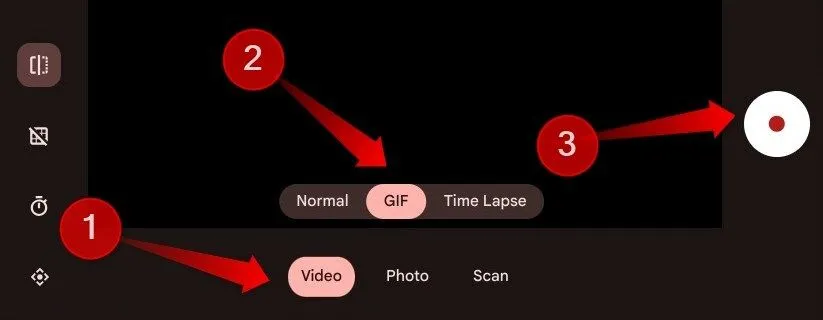 Ghi lại ảnh GIF bằng ứng dụng Camera trên Chromebook để dùng làm ảnh đại diện.
Ghi lại ảnh GIF bằng ứng dụng Camera trên Chromebook để dùng làm ảnh đại diện.
Việc cá nhân hóa Chromebook không chỉ cải thiện tính thẩm mỹ mà còn giúp sắp xếp mọi thứ ngăn nắp và tối ưu hóa trải nghiệm điều hướng. Tùy chỉnh thiết lập để phù hợp với nhu cầu riêng của bạn cũng giúp bạn làm việc hiệu quả hơn. Nếu bạn chưa từng thử các tính năng trên, hãy áp dụng ngay và cảm nhận sự khác biệt mà chúng mang lại cho trải nghiệm Chromebook của bạn!


